卓上陰陽師は基本Windowsをターゲットに作っているのですが、M1Macも所持しているのでMacでも卓上陰陽師を動かしてみようとやってみました。
ここではM1CPUのMacの場合です。intelのCPUでは方法が違う可能性があります。
目次
MacとかLinuxはWineを使う
WindowsじゃないOSでWindowsアプリを動かしたい場合、Wineを使うのでまずはWineをインストールします。
まずはHomebrewを入れる
Homebrewをインストールする前に・・・
Command Line Tools for Xcodeが必要(Homebrewインストール時になければ自動的にインストールしてくれるらしいのでこの作業はいらないっぽい?)らしいので、先にこっちをインストールします。
Apple Developerのサイトに行きます。Apple IDが必要です。
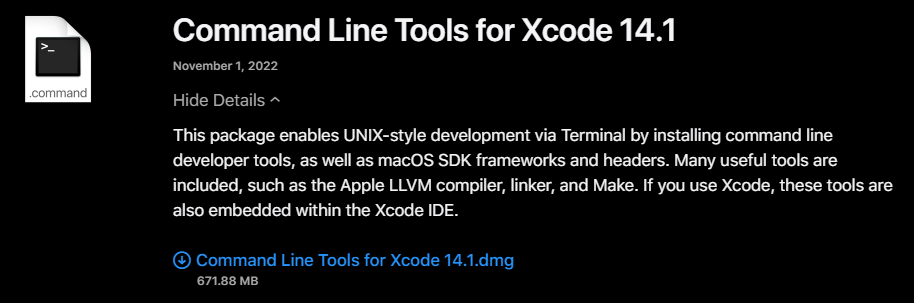
ログインしたらちょっと下にあるCommand Line Tools for Xcodeをダウンロードしてインストールしてください。
Homebrewをインストールする
アプリケーション → ユーティリティ → ターミナル で黒い画面が出ます。(画像無し)
出たら以下のコマンドをペーストします。
/bin/bash -c "$(curl -fsSL https://raw.githubusercontent.com/Homebrew/install/HEAD/install.sh)"※改行させないで、一行で実行してください※
なんか聞いてきたら頑張って理解してもらい、 y と打ってインストールしてください。
インストールが終わって、$表示に戻れば完了です。
brew helpして、Homebrewのヘルプが出ればインストールできてます。
wine-crossoverをインストールする
ターミナルから、以下のコマンドをペーストして実行します。
brew install --cask --no-quarantine gcenx/wine/wine-crossoverアプリケーションにWine Crossoverが追加されます。同じく$表示になれば完了。
これで準備が終わりました。ここまでが準備段階!!!!!!!!!!!!
卓上陰陽師のインストーラをダウンロードする
固定ページからMEGAに飛んで、最新版のインストーラをダウンロードします。
ダウンロードしようとするとChromeが
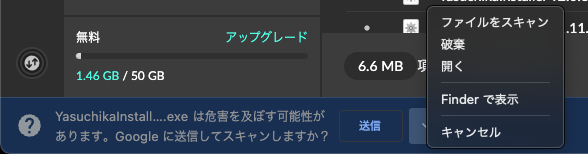
とか言ってきてブロックするので、下矢印から「開く」を選択してください。
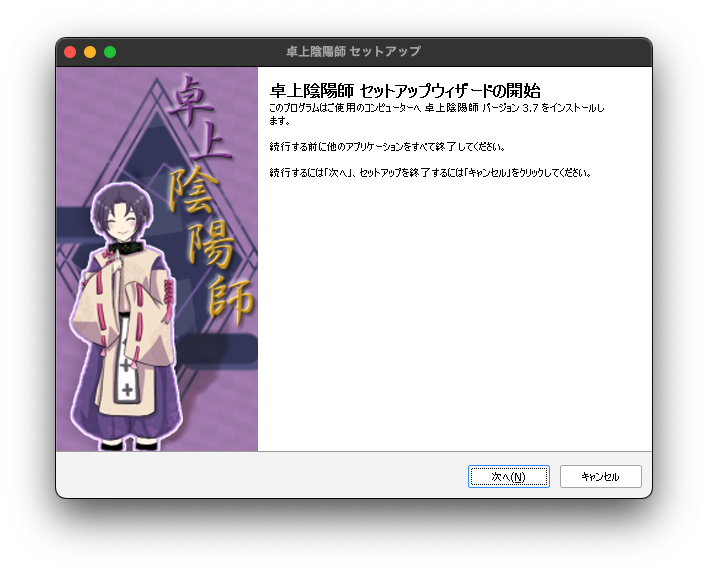
するとインストーラが起動するので、画面の流れに従ってインストールしてください。
インストールが終わったらFinderの移動 → フォルダへ移動から /ユーザ/<ログインしてるユーザ名>/.wine でWineのフォルダへ移動して、drive_c → Program Files → 卓上陰陽師 → DesktopYasuchika.exe をダブルクリックして実行します。
ちなみに.wineのフォルダは隠しフォルダになっているので、drive_cのエイリアスを作成してデスクトップとかに置いておくと便利です。
動いた!!!!!!!!!!!!!!!
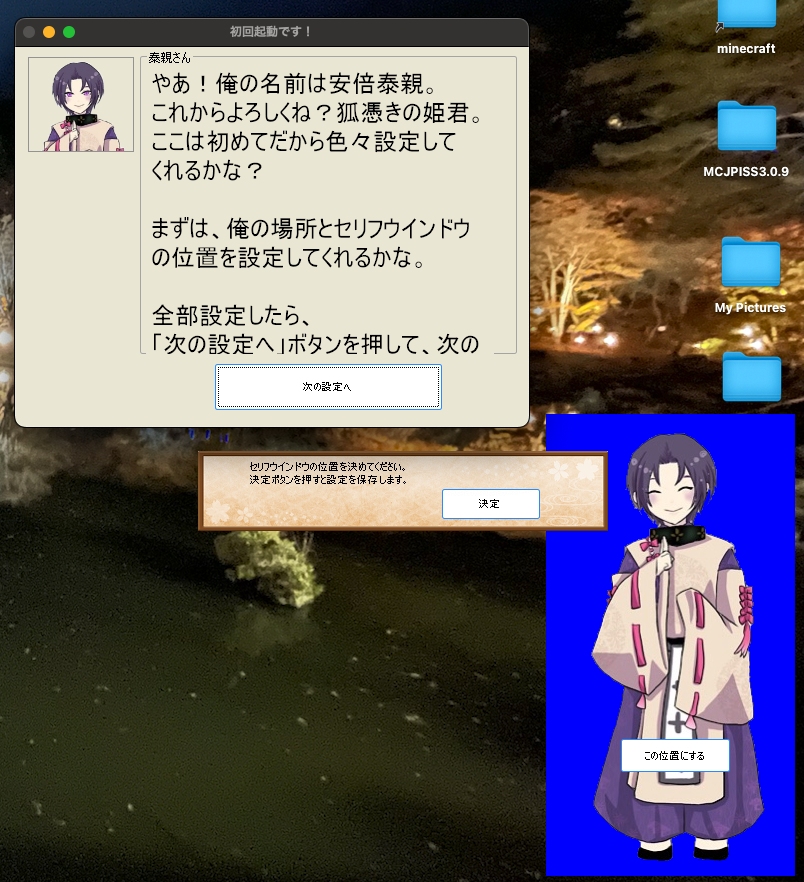
初回起動の画面が出ました!!!!!!!!!!!!!!!!
バグってるわ
フォントがはみ出しているのは仕方がないとして、初回起動が終わると卓上陰陽師が再起動するのですが再起動しても初回起動の画面が出て無限ループしてしまいます。
どうやら設定ファイルが保存出来てないようですね。残念。
